Jak wyczyścić iPada: Twój ostateczny przewodnik
Autor: Nathan E. Malpass, Ostatnia aktualizacja: March 1, 2022
Jeśli oceniłeś siebie i swojego iPada i w ciągu ostatnich tygodni było to zbyt wolne lub chcesz sprzedać iPada, możesz chcieć poznać proces jak wyczyścić iPada. Powiedzmy, że chcesz go mieć przy sobie i chcesz go naprawić lub sprzedać, aby zdobyć nowy, ale jednocześnie nie chcesz stracić najcenniejszych wspomnień i danych zapisanych na urządzeniu, jakie są rzeczy, które musisz zrobić? Czy istnieje sposób?
Ten artykuł będzie dla Ciebie bardzo pomocny, jeśli jesteś rozdarty między sprzedażą a przechowywaniem iPada, jednak w przypadku jednej z dwóch opcji nadal musisz trochę wyczyścić urządzenie, aby wszystkie dane były bezpieczne. Tutaj możesz dowiedzieć się wielu rzeczy o tym, jak wyczyścić iPada (ręcznie i automatycznie przez najlepszy środek czyszczący do iPada) i przywróć go do poprzedniego stanu, więc trzymaj długopis i notatnik i przygotuj się na robienie notatek.
Część 1. Rzeczy do zrobienia przed wytarciem iPadaCzęść 2. Najlepszy sposób na wyczyszczenie iPada bez hasłaCzęść 3. Inne popularne sposoby czyszczenia iPadaCzęść 4. Podsumowując to wszystko
Część 1. Rzeczy do zrobienia przed wytarciem iPada
Oczywiście przed przystąpieniem do wycierania lub czyszczenia iPada należy najpierw zrobić kilka rzeczy. Jest to ważne zwłaszcza, jeśli nie masz planu sprzedaży iPada, a po prostu chcesz naprawić słabą wydajność urządzenia. Tworzenie kopii zapasowej plików lub danych jest naprawdę bardzo ważne, aby można było przywrócić tę samą zawartość urządzenia, ale tym razem nieco lepszą niż poprzednia. Wymienimy, w jaki sposób można wykonać kopię zapasową danych na iPadzie.
- Upewnij się, że Twoje urządzenie jest połączone z Internetem lub Wi-Fi.
- Następnie otwórz iPada i przejdź do „Ustawienia”, wpisz swoje imię, a następnie przejdź do iCloud.
- Następnie musisz kliknąć „Kopia zapasowa iCloud”, a następnie dotknąć „Utwórz kopię zapasową teraz".
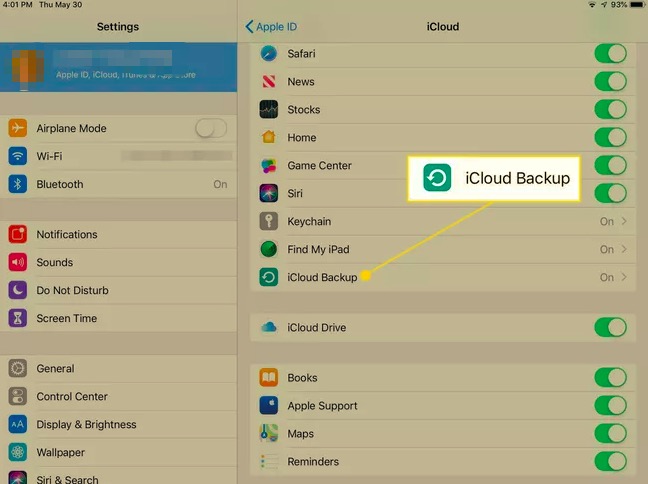
I gotowe! Należy pamiętać, że urządzenie musi być podłączone do Internetu do czasu zakończenia tworzenia kopii zapasowej. Ponadto, jeśli w trakcie tworzenia kopii zapasowej pojawiają się komunikaty, że miejsce w pamięci iCloud nie jest wystarczające, musisz postępować zgodnie z instrukcjami dotyczącymi tego, w jaki sposób możesz kupić więcej miejsca, aby móc ukończyć tworzenie kopii zapasowej.
Część 2. Najlepszy sposób na wyczyszczenie iPada bez hasła
W tej części artykułu podzielimy się z Tobą najlepszą metodą, którą możesz zastosować. Dzieje się tak za pomocą narzędzia, które jest tak pełne naprawdę świetnych funkcji.
Jeśli Twój iPad działa naprawdę wolno, możesz sprawdzić wiele rzeczy. Może to być spowodowane tym, że ma już poważny problem, a także może być potrzebne tylko niewielkie czyszczenie. Cóż, jeśli nadal czytasz i naprawdę szukasz sposobu jak wyczyścić iPada, masz tyle szczęścia, że będziemy szukać głębiej, aby poznać narzędzie, wszystkie niesamowite rzeczy, które może zrobić dla Ciebie i Twojego urządzenia. Narzędziem, o którym mówimy, jest FoneDog iPhone Cleaner; to narzędzie jest naprawdę koniecznością!
To narzędzie pokona wszystkie problemy z przechowywaniem iPada lub iPhone'a, zaczynając od bezużytecznych plików na telefonach, a kończąc na niektórych innych plikach, które naprawdę nie są tak ważne. To narzędzie zapewni więcej miejsca na inne ważne pliki, które należy przechowywać. Jesteś zdolny do zresetuj iPada bez hasła iCloud!
Darmowe pobieranie Darmowe pobieranie
Jakie są inne rzeczy, które FoneDog iPhone Cleaner może zrobić dla wszystkich użytkowników iPada lub iPhone'a?
- Jeśli masz trudności z wyborem plików do usunięcia lub zachowania, ten program czyszczący może zidentyfikować wszystkie aplikacje zainstalowane na telefonie lub tablecie. Z pomocą FoneDog iPhone Cleaner możesz mieć większy widok magazynu Twojego telefonu, co pomoże Ci łatwo wybrać, które z nich są ważne i które pliki chcesz odrzucić.
- Możesz też być w stanie łatwo niepotrzebne pliki które są tymczasowe, usuwaj także pamięci podręczne, dzienniki awarii, strumienie zdjęć, niepotrzebne pliki systemowe i inne pliki na telefonie lub tablecie.
- FoneDog iPhone Cleaner wykrywa również wszystkie duże pliki na urządzeniu, dzięki czemu można wykonać natychmiastowe czyszczenie, ponieważ zajmują one większość miejsca na urządzeniu. Jak wspomnieliśmy wcześniej, zawsze możesz utworzyć kopię zapasową plików na wypadek, gdybyś nie był pewien, co usunąłeś.
- A jeśli zawsze martwisz się usuwaniem zdjęć, ponieważ reprezentują one chwile i wspomnienia, możesz je teraz łatwo skompresować, aby zaoszczędzić dużo miejsca. FoneDog iPhone Cleaner może zrób kompresję plików dla Ciebie.
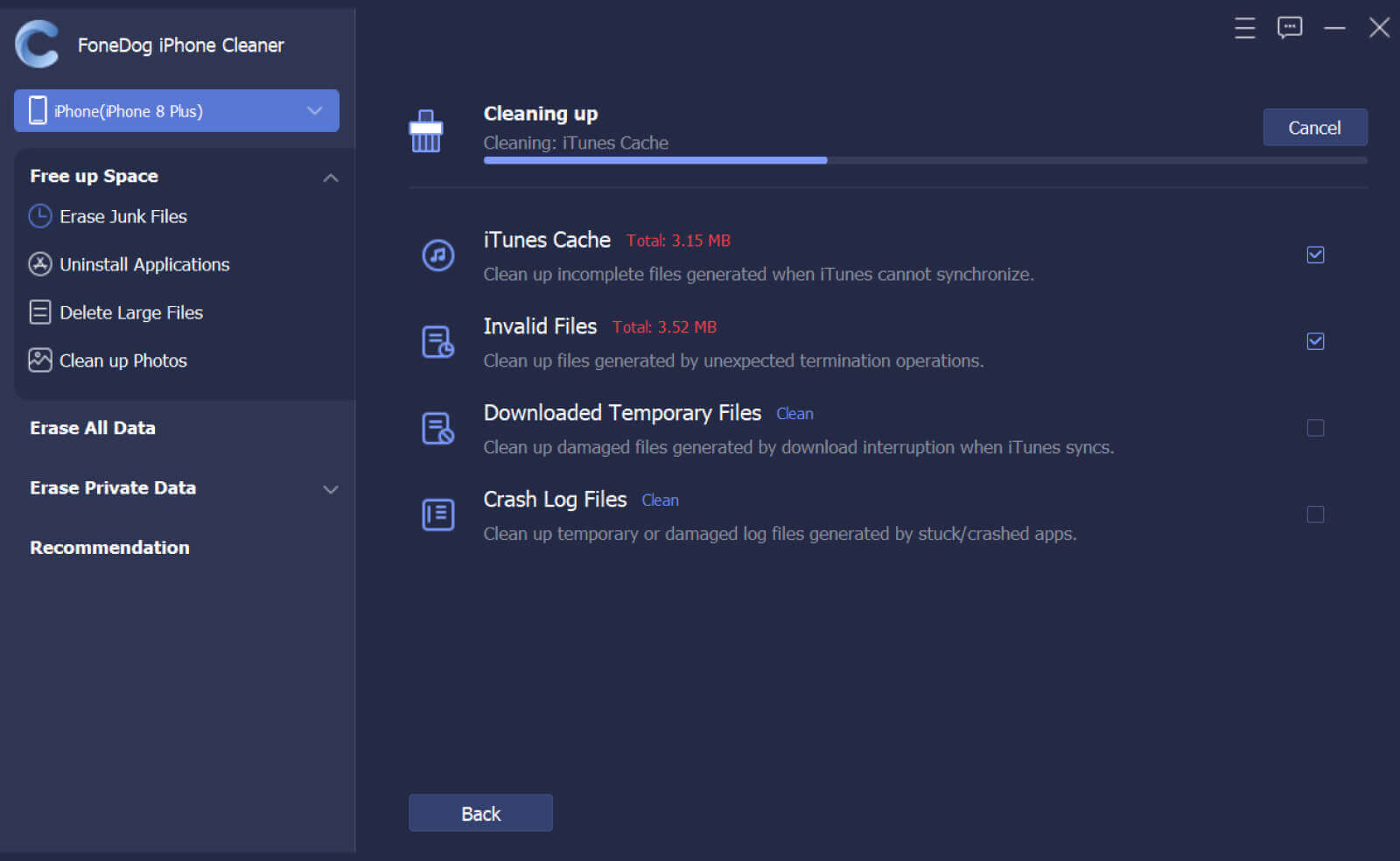
Abyś mógł dowiedzieć się więcej o FoneDog iPhone Cleaner, a także dowiedzieć się, jak go używać na swoim urządzeniu, omówimy poniższe procedury. Kroki, jak wyczyścić iPada za pomocą FoneDog iPhone Cleaner, są podzielone na cztery części; przejdziemy do poniższych procedur krok po kroku.
Znajomość przechowywania urządzenia
- Krok 1. Pierwszym krokiem jest pobranie FoneDog iPhone Cleaner na komputer. Aby dokończyć rejestrację, musisz wprowadzić kod rejestracyjny oraz adres e-mail, który otrzymałeś podczas rejestracji.
- Krok 2. Musisz połączyć urządzenie do komputera za pomocą kabla i trzeba kliknąć “Zaufaj” po pojawieniu się wyskakującego okienka, a następnie wprowadź hasło, aby urządzenie zostało włączone. Musisz upewnić się, że masz zainstalowaną aplikację iTunes na swoim komputerze.
- Krok 3. Następnie zobaczysz pamięć urządzenia, w tym pojemność, zajętą przestrzeń, a także dostępną przestrzeń. Jeśli chcesz dowiedzieć się więcej, możesz wyświetlić więcej informacji o swoim urządzeniu, dotykając „Więcej informacji".
- Krok 4. Kiedy zobaczysz „szybkie skanowanie” dotknij go. Spowoduje to uruchomienie procesu skanowania, aby móc wyczyścić urządzenie.

Wymaż wszystkie dane z urządzenia jednym dotknięciem
- Krok 1. W lewym panelu zobaczysz „Usunąć wszystkie dane”, a następnie napotkasz trzy poziomy bezpieczeństwa, niski, średni i wysoki poziom.
- Krok 2. Musisz wybrać jeden konkretny poziom, a następnie dotknij „Start”, aby móc wyczyścić dane z urządzenia. Musisz wyłączyć opcję „Znajdź mój iPhone” przed wyczyszczeniem wszystkich danych w telefonie.
- Krok 3. Musisz się upewnić, że żaden program nie jest uruchomiony. Musisz wprowadzić 0000 tylko po to, aby móc potwierdzić usunięcie danych.
- Krok 4. Dotknij „wymazać”, aby wyczyścić dane.

Część 3. Inne popularne sposoby czyszczenia iPada
Oprócz narzędzia, które omówiliśmy w poprzedniej części, istnieje również kilka innych sposobów na wyczyszczenie iPada. Wymieniliśmy kilka innych typowych sposobów, które możesz wypróbować, jeśli szukasz innych opcji.
Jak zresetować iPada w trybie odzyskiwania bez hasła?
- Musisz mieć komputer Mac i musi mieć wersja macOS Mojave 10.14 możesz też użyć komputera PC, a następnie uruchomić aplikację iTunes.
- Następnie za pomocą kabla podłącz urządzenie do komputera Mac lub Windows.
- Musisz ustawić iPada w „Recovery Mode”. Aby móc to zrobić, jeśli Twój iPad ma przycisk Home, musisz długo nacisnąć przycisk Home i górne przyciski, i musisz to zrobić w tym samym czasie i poczekać, aż pojawi się ekran wskazujący tryb odzyskiwania. A jeśli Twój iPad nie ma przycisku Home, musisz nacisnąć, a następnie zwolnić Volume + szybko, a gdy skończysz, naciśnij, a następnie szybko zwolnij przycisk głośności. A następnie naciśnij i przytrzymaj przycisk „Góra”, aż zobaczysz ekran trybu odzyskiwania.
- Następnie dotknij iPada, spójrz na lewą stronę interfejsu iTunes lub okna Findera, jeśli używasz Catalina 10.15 na komputerze Mac.
- Następnie dotknij „przywracać".
Jak wyczyścić iPada za pomocą iCloud (bez hasła)
Możesz także użyć iCloud.com do wyczyszczenia iPada. Ta metoda nie wymaga żadnego hasła z urządzenia, oto rzeczy, które musisz zrobić.
- Używając swojego Apple ID i hasła, przejdź do iCloud.com.
- W „Menu” poszukaj „Znajdź ".
- Następnie zobaczysz listę urządzeń, kliknij swojego iPada.
- Następnie, gdy zobaczysz „Wymaż iPad” trzeba go dotknąć.
- Następnie zobaczysz wszystkie monity potrzebne do usunięcia wszystkich danych z iPada, musisz postępować zgodnie z nimi, aby kontynuować resetowanie urządzenia.
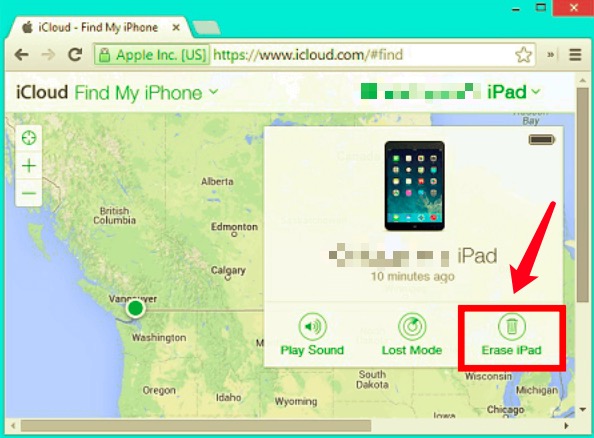
Jak wyczyścić iPada za pomocą komputera Mac lub komputera z systemem Windows (wymagane hasło)
Ten ma zastosowanie, jeśli używasz systemu macOS Mojave 10.14 lub starszej wersji.
- Uruchom iTunes na iPadzie.
- Za pomocą kabla podłącz urządzenie do komputera, wpisz hasło, jeśli zostaniesz o to poproszony.
- W lewym górnym rogu zobaczysz ikonę iPada, dotknij jej.
- A potem musisz wybrać”Podsumowanie”, które zobaczysz w lewej kolumnie.
- Aby móc dokończyć przywracanie ustawień fabrycznych, dotknij „Przywracanie iPada”, a następnie ponownie wybierz „Przywróć”, aby móc potwierdzić.
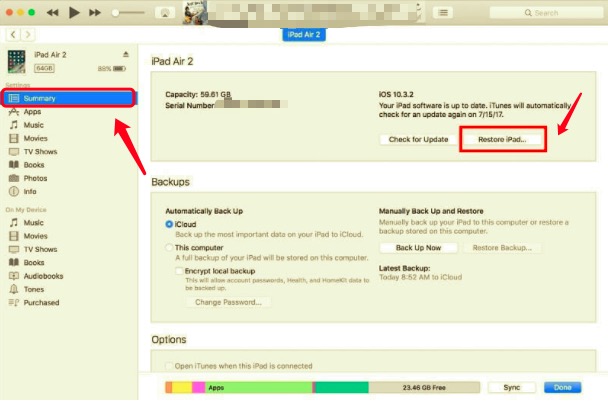
Jeśli używasz komputera Mac z systemem macOS Catalina 10.15 lub nowszą wersją, musisz użyć „Wyszukiwarki”, aby móc rozpocząć przywracanie ustawień fabrycznych iPada.
- Pierwszym krokiem jest uruchomienie „znalazca".
- Po drugie, za pomocą kabla podłącz urządzenie do komputera, a następnie wprowadź wymagane hasło.
- W lewej kolumnie lub części interfejsu należy kliknąć urządzenie pod opcją „Lokalizacja”.
- W górnej części okna dotknij "Ogólne".
- Następnie w ostatnim kroku musisz kliknąć „Przywróć iPada”, a następnie, aby potwierdzić, ponownie dotknij „Przywróć”.
Jeśli chcesz również wypróbować to bezpośrednio za pomocą iPada, musisz przejść do „Ustawienia”, następnie „Ogólne”, następnie przejdź do „Resetuj”, a następnie stuknij „Wymaż całą zawartość i ustawienia”. Musisz również wpisać swój kod dostępu, gdy jest to wymagane, aby móc sfinalizować resetowanie urządzenia.
Ludzie również czytająJak opróżnić kosz na iPadzie [Aktualizacja 2022] Czy twardy reset usuwa wszystko na iPhonie?
Część 4. Podsumowując to wszystko
Jak omówiliśmy powyżej, istnieje wiele sposobów na wyczyszczenie lub zresetowanie iPada. Mieliśmy również okazję dowiedzieć się więcej o najłatwiejszej i najskuteczniejszej metodzie czyszczenia iPada za pomocą FoneDog iPhone Cleaner, to naprawdę narzędzie, które musisz wypróbować. Wszyscy mamy swoje cele, dlaczego chcemy całkowicie wyczyścić lub usunąć nasze dane na iPadzie. Niektóre z nich to, gdybyśmy chcieli go sprzedać, a także, jeśli chcemy po prostu sprawdzić, czy nadal istnieje rozwiązanie w naprawie powolnej funkcji urządzenia.
Niemniej jednak bezpieczeństwo danych i pewność, że wszystko, co udostępniłeś na urządzeniu, jest bezpieczne, może być głównym celem, dla którego ktoś szuka metod lub sposobów na wyczyszczenie iPada. Mamy nadzieję, że narzędzia, kroki lub procedury, które wymieniliśmy powyżej, mogą być naprawdę bardzo pomocne, jeśli zamierzasz sprzedać swoje urządzenie lub napotkasz problemy związane z jego funkcjami.
Jeśli nadal masz problemy z wymazywaniem iPada, nadal możesz przeszukiwać Internet w poszukiwaniu innych możliwych poprawek, które możesz również wypróbować. Możesz także spróbować zadzwonić do centrum serwisowego Apple, jeśli zauważysz, że problem tkwi w samym urządzeniu.
Zostaw komentarz
Komentarz
Gorące artykuły
- Jak usunąć zsynchronizowane zdjęcia z iPada? Najłatwiejszy sposób
- Jak usunąć kontakty Skype na iPadzie
- Najlepszy środek do czyszczenia pamięci iPhone'a do czyszczenia iPhone'a w 2022 roku
- Skuteczne sposoby usuwania pobranych plików na iPhone'a
- Jak usunąć kontakty bez nazwy na iPhonie?
- 2 niekwestionowane sposoby na wyczyszczenie pamięci podręcznej Facebooka na iPhone'a
- Jak naprawić iPhone'a mówi, że nie ma wystarczającej ilości miejsca, ale jest?
- Jak wyczyścić listę czytelniczą na iPhonie: przewodnik dla Ciebie
/
CIEKAWYDULL
/
PROSTYTRUDNY
Dziękuję Ci! Oto twoje wybory:
Doskonały
Ocena: 4.6 / 5 (na podstawie 85 oceny)
